Okta側の設定
①こちらからOktaの管理者アカウントにログインし、「Applications」の「Browse App Catalog」をクリックしてください
②検索窓で「kaonavi」と入力し、一覧からkaonavi を選択し、次の画面で「Add」をクリックしてください
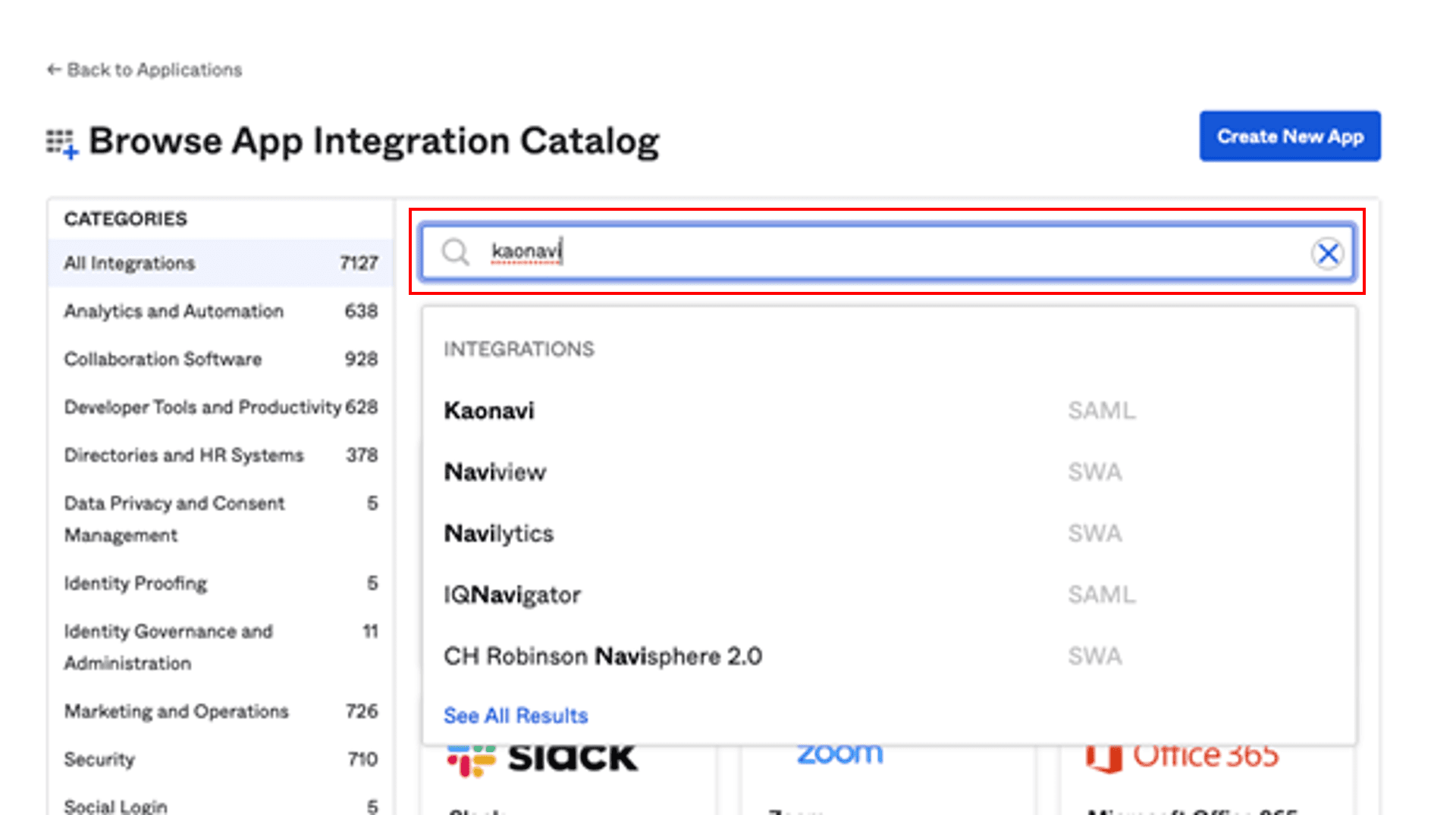
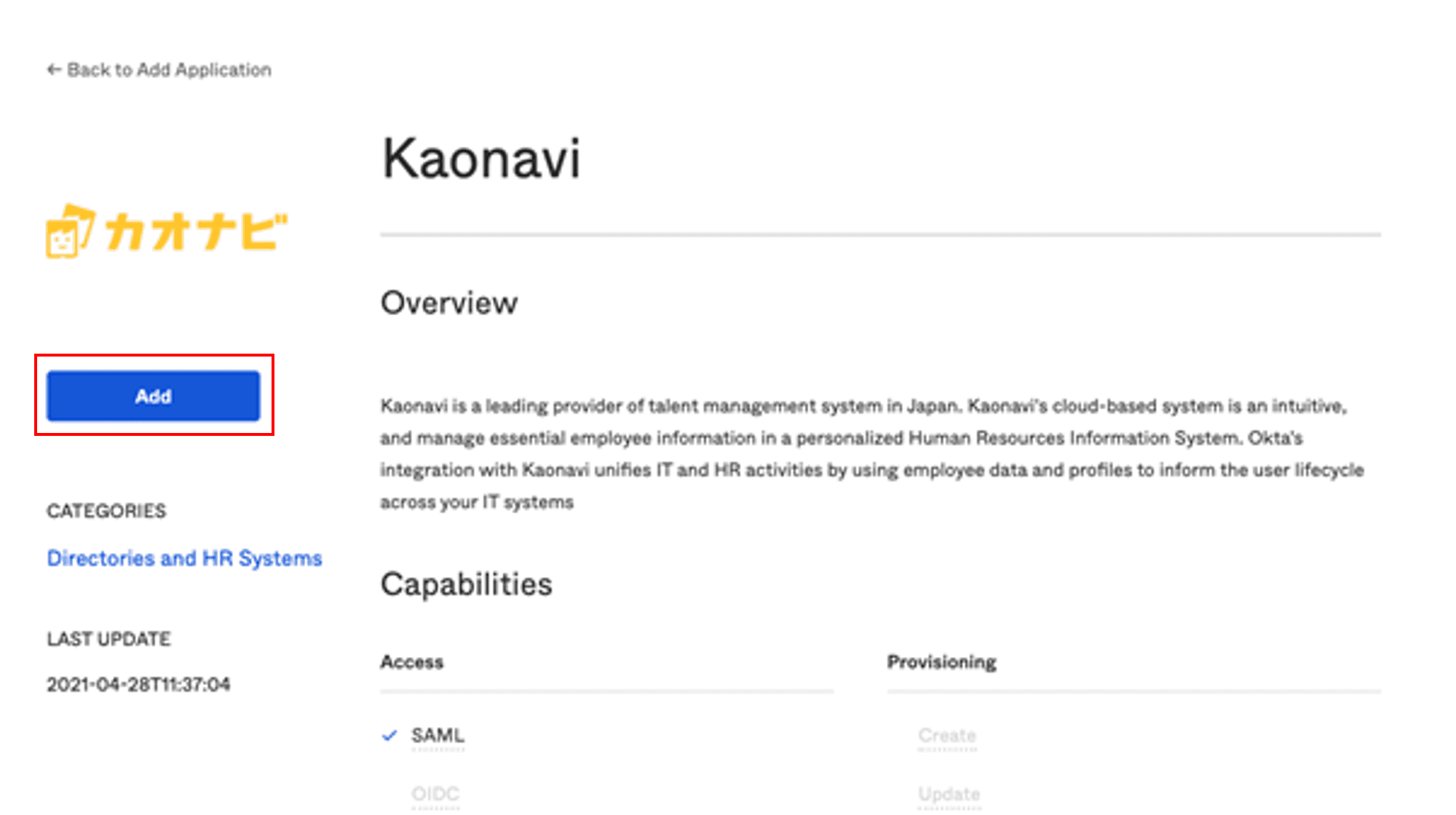
③General Settings · Requiredでは、「Application label」にカオナビとわかるような名前を入力し、「Done」をクリックしてください
④「Sign On」の「View Setup Instructions」をクリックしてください
⑤遷移した先のページの④に記載されている以下の項目を控えてください
- Entity
- SSO URL
- x509cert
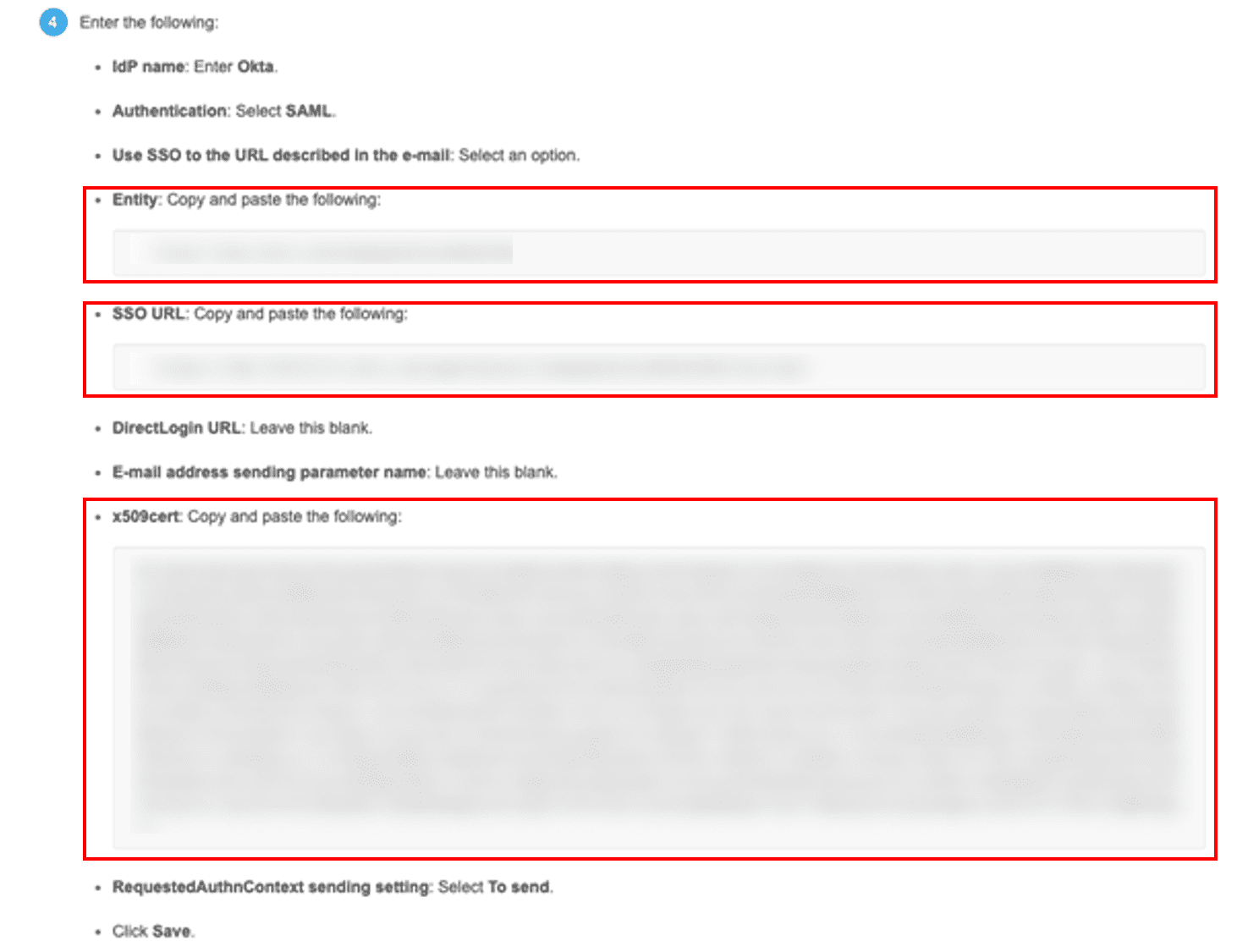
カオナビ側の設定
①カオナビにログインして、管理者機能から「シングルサインオン管理」を開き、「新しい設定を追加する」を選択します
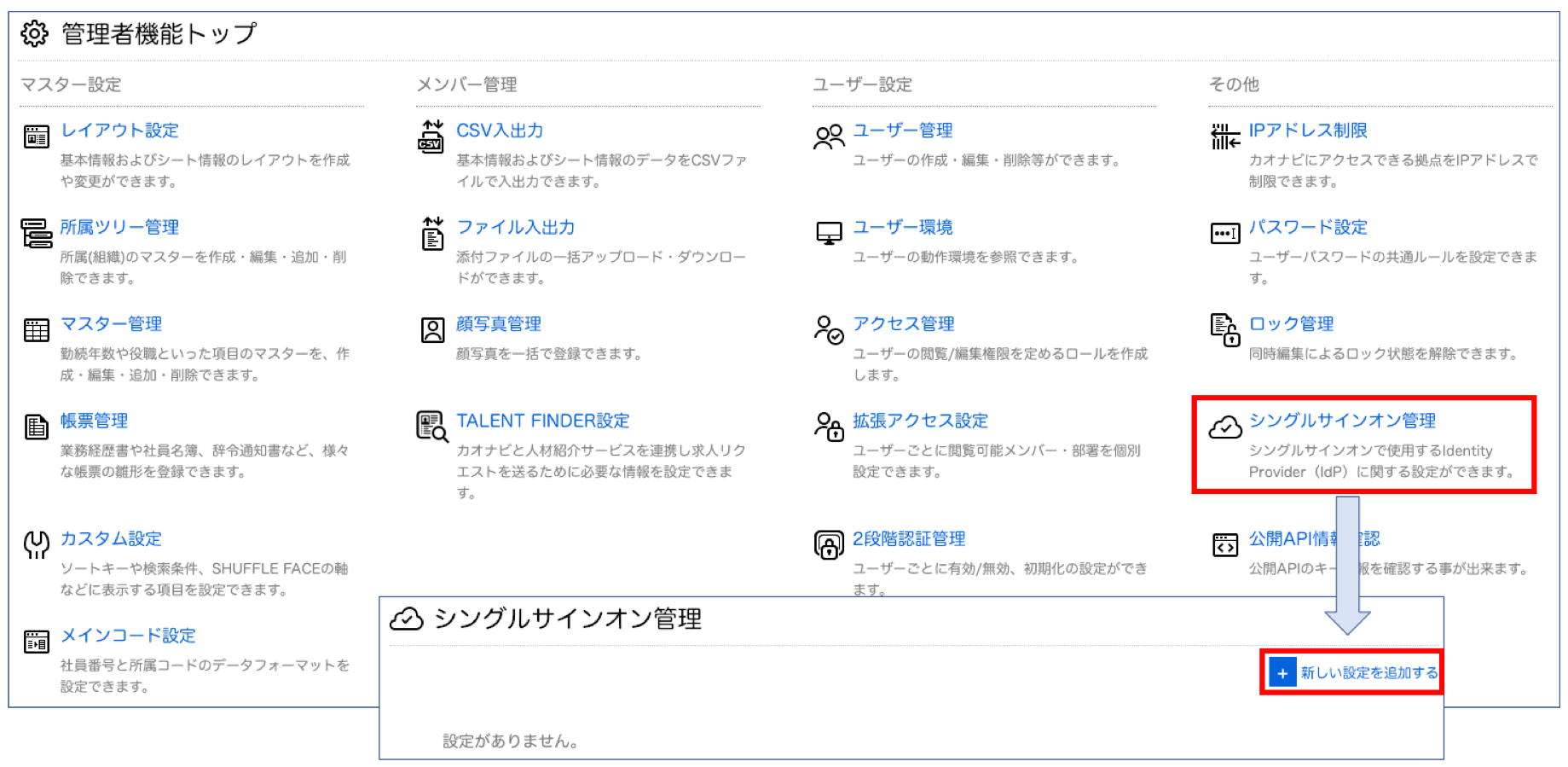 ②IdP名称に任意の名称を設定して、上記で控えておいた値を以下の項目に設定します
②IdP名称に任意の名称を設定して、上記で控えておいた値を以下の項目に設定します
| 項目名称 | 入力値 |
|---|---|
| IdP名称 | 任意の名称 |
| タイプ | SAML |
| メール内のURLをSSO対応にする | 任意 |
| 転記先のカオナビの設定項目名称 | 転記元のOktaの項目名称 |
|---|---|
| Entity | Entity |
| SSO URL | SSO URL |
| DirectLoginURL | 空欄 |
| メールアドレス送付パラメータ | 空欄 |
| x509cert | x509cert |
| RequestedAuthnContextの送付設定 | 送付する |
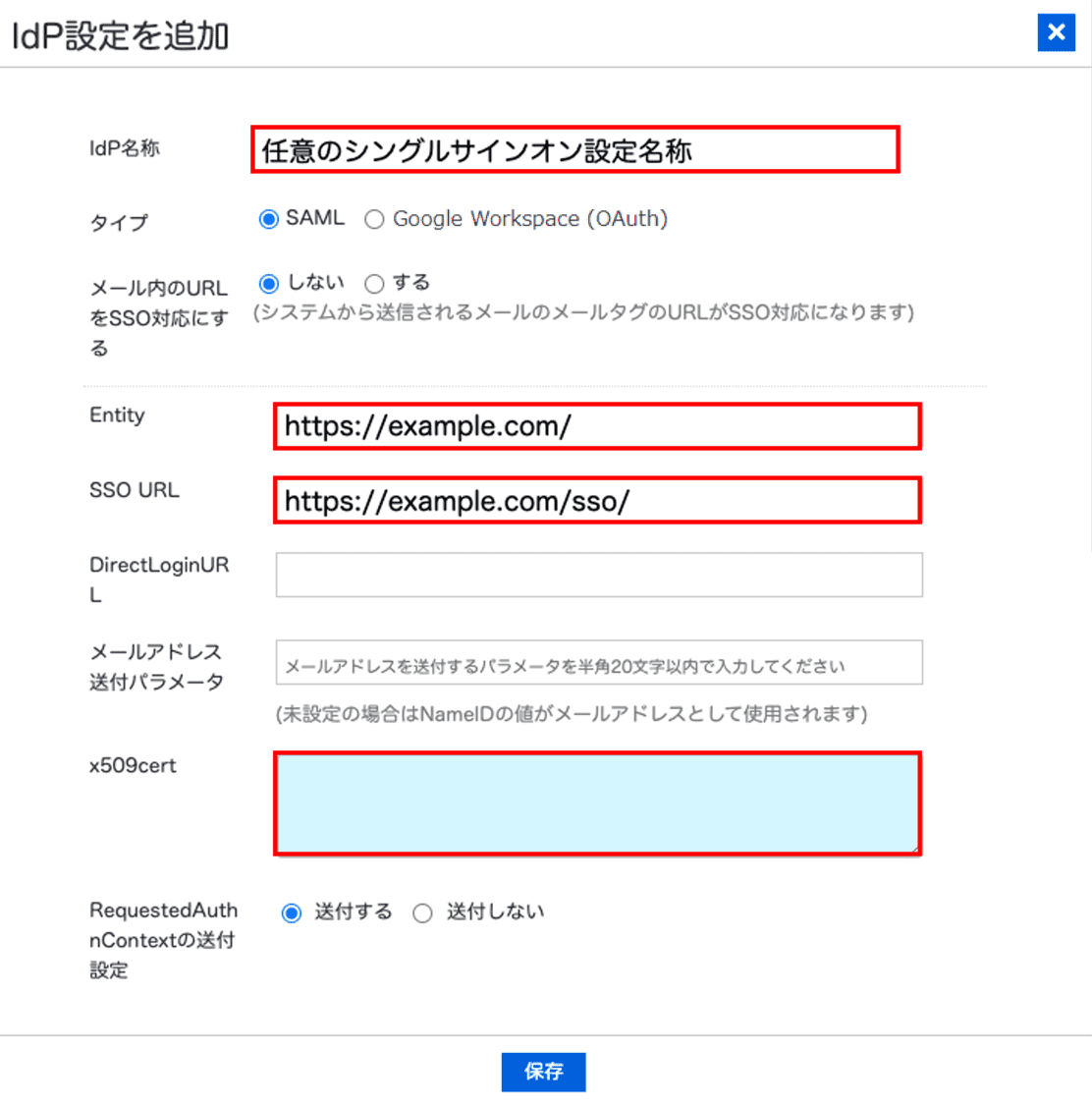 ③保存をするとOkta 側に入力をする値が表示されるので、下記をコピーしメモ帳などに控えてください。
③保存をするとOkta 側に入力をする値が表示されるので、下記をコピーしメモ帳などに控えてください。
- ACS URL
- Entity
Okta側への設定の反映
①Oktaに戻り、Applicationsから先程作成したカオナビアプリを選択し、「Sign On」のタブの中の「Edit」をクリックしてください
②画面下にスクロールをし、「Advanced Sign-on Settings」の箇所で02③で控えた以下の設定の値を転記して、「Save」をクリックしてください
| 転記先のOktaの設定項目名称 | 転記元のカオナビの項目名称 |
|---|---|
| ACS URL | ACS URL |
| Entity | Entity |
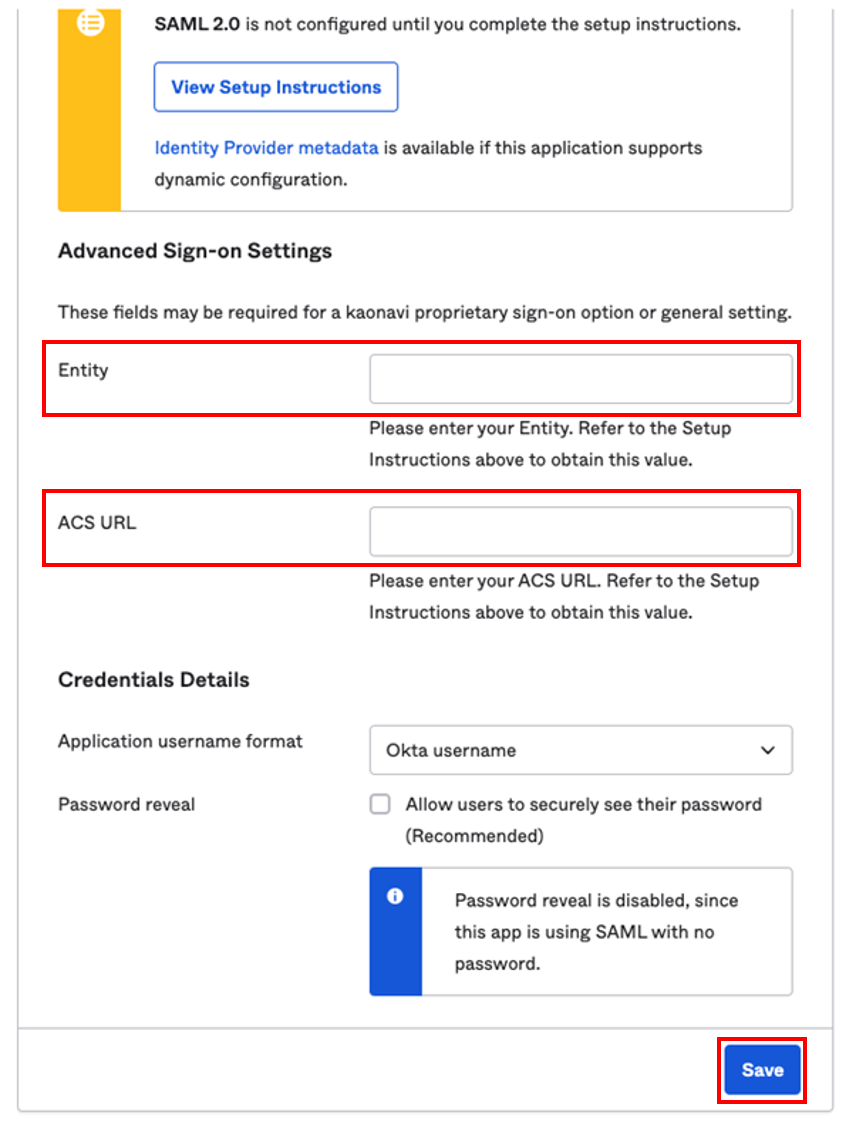
③Oktaからカオナビにログインできることを確認してください
以上で設定は完了になります。

